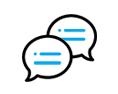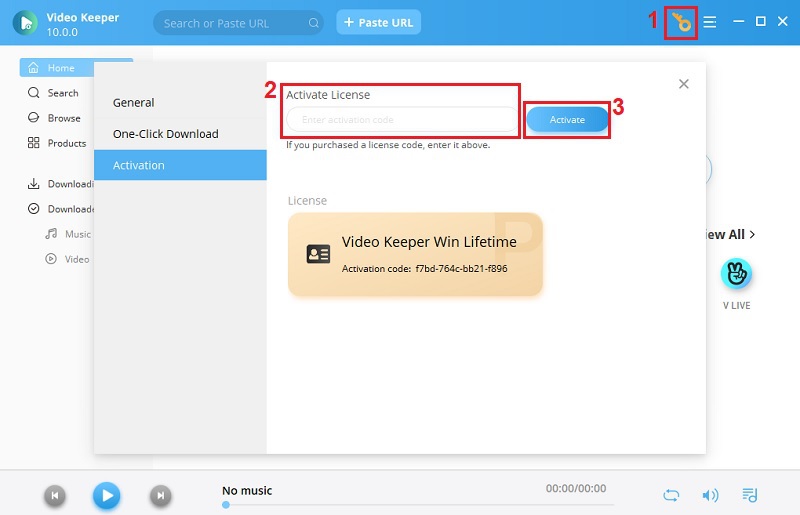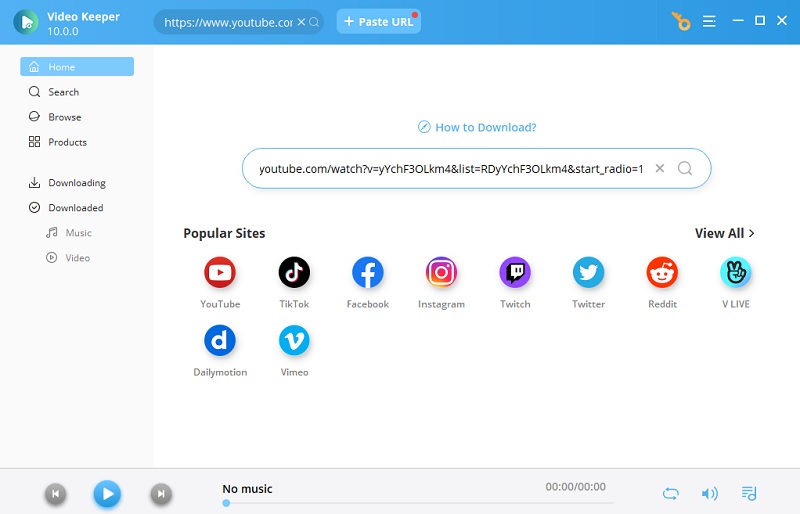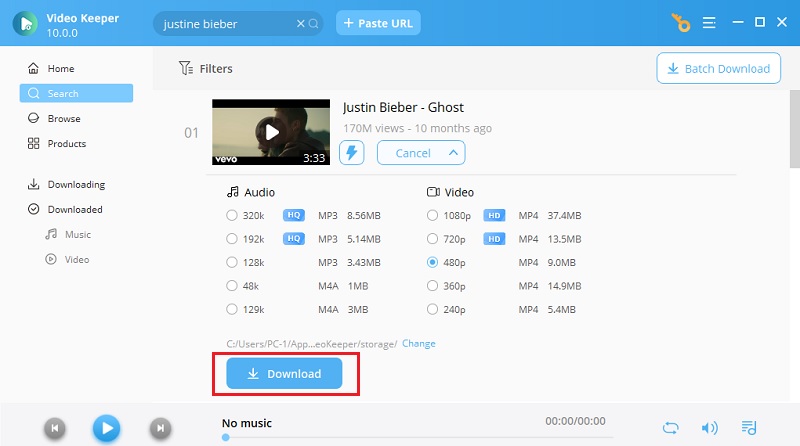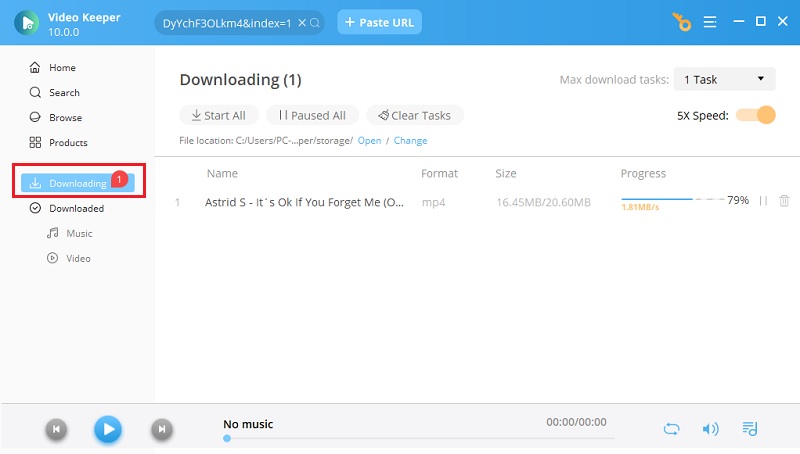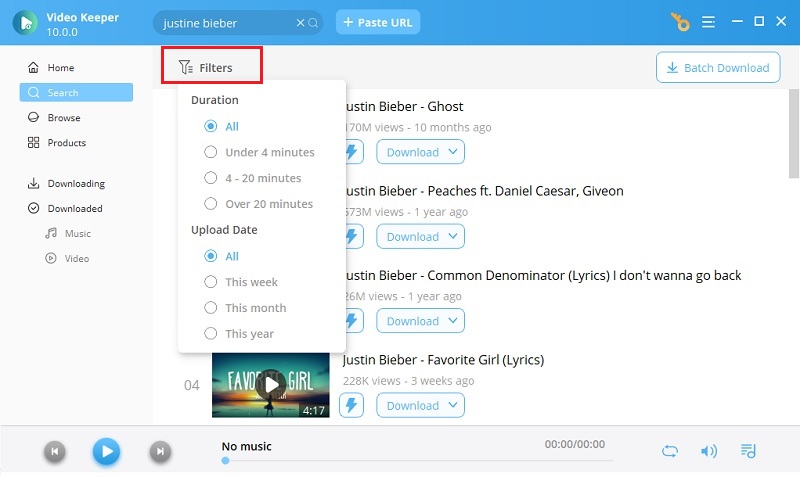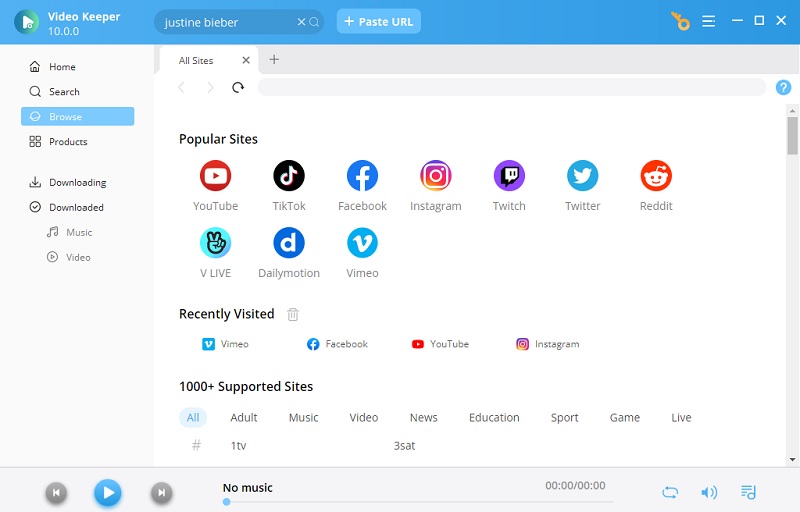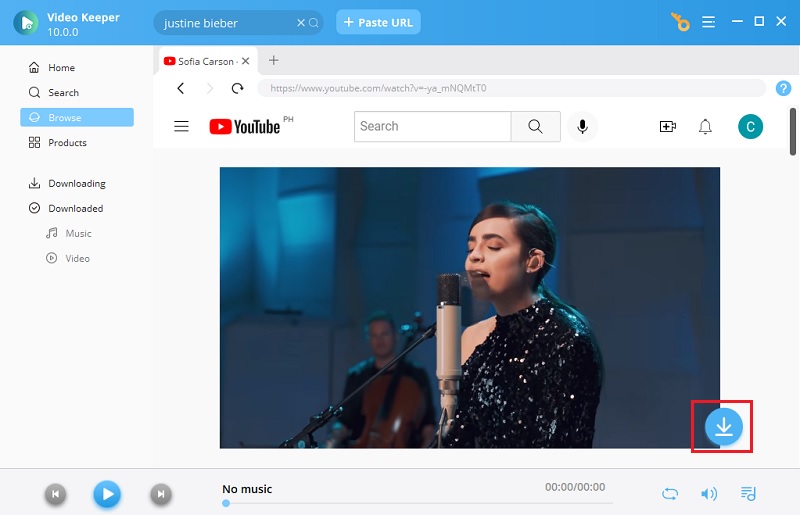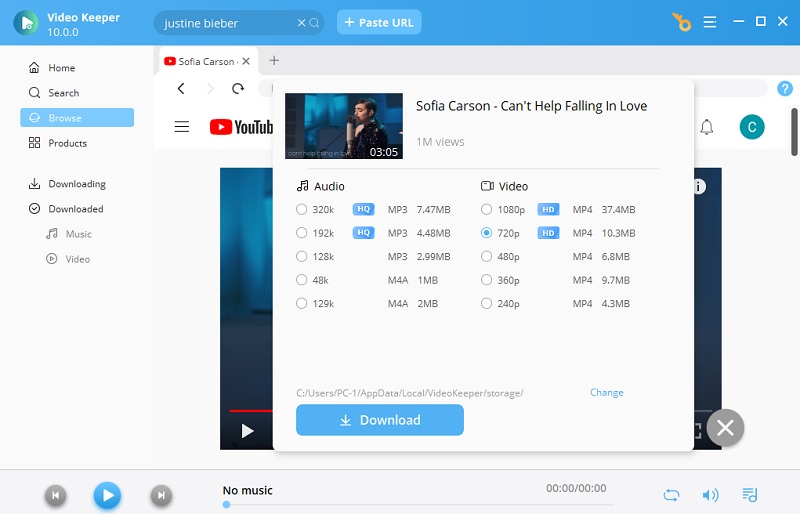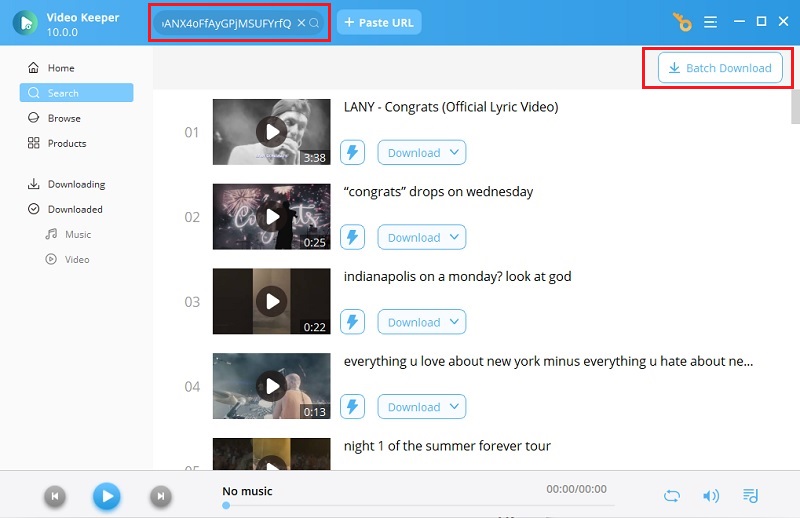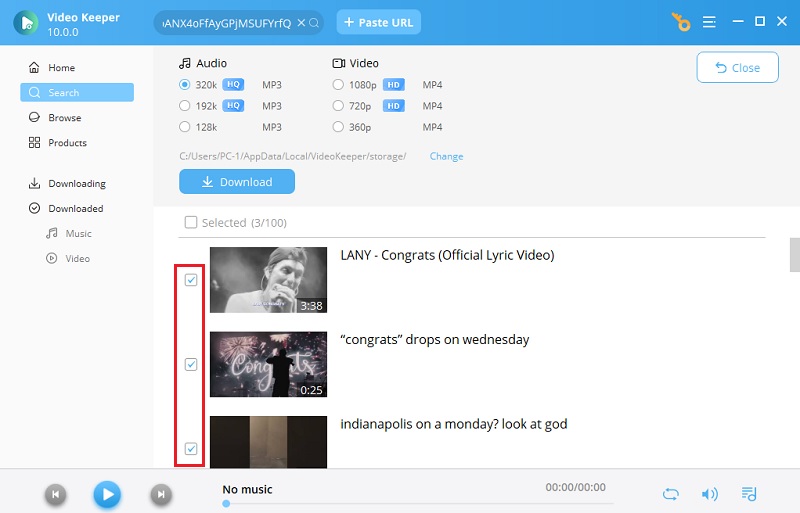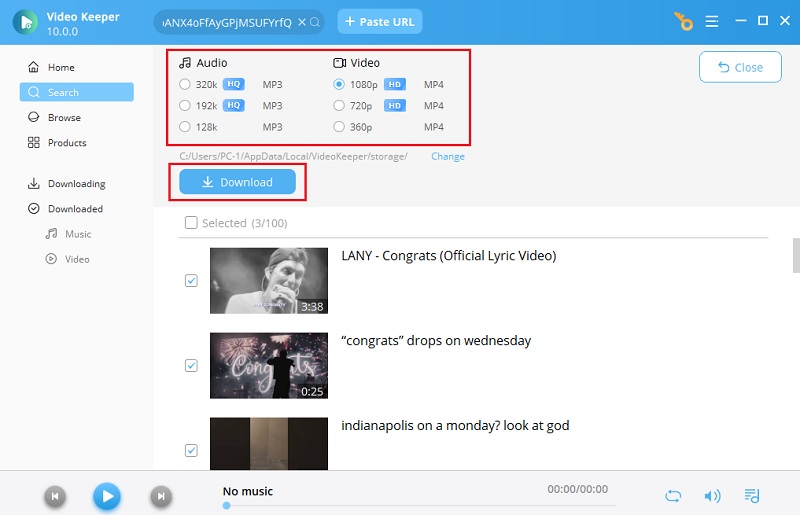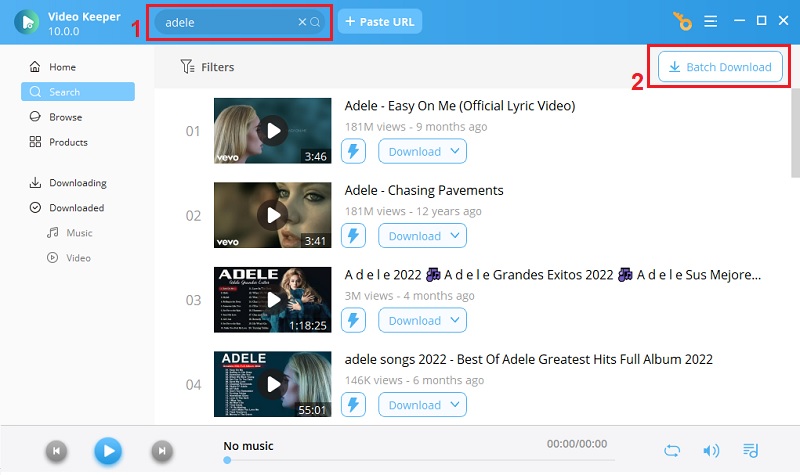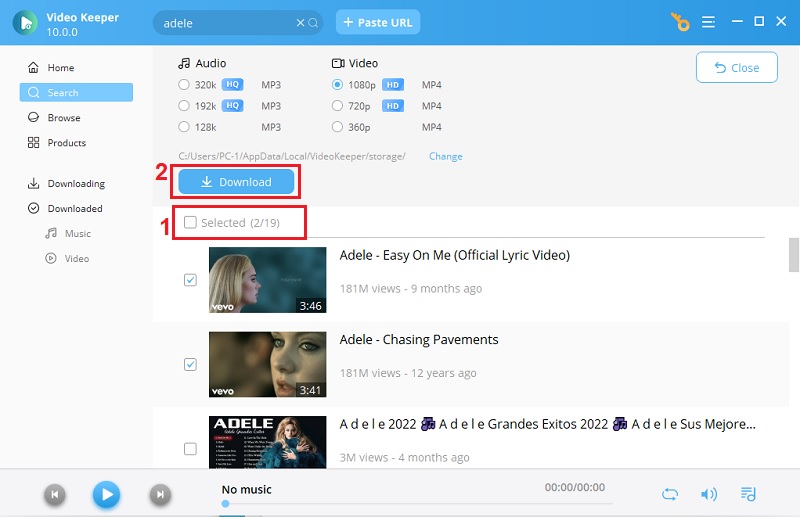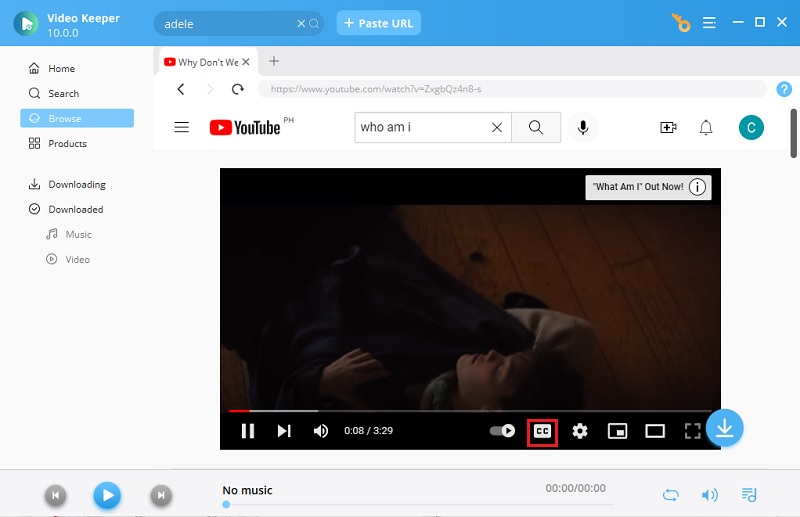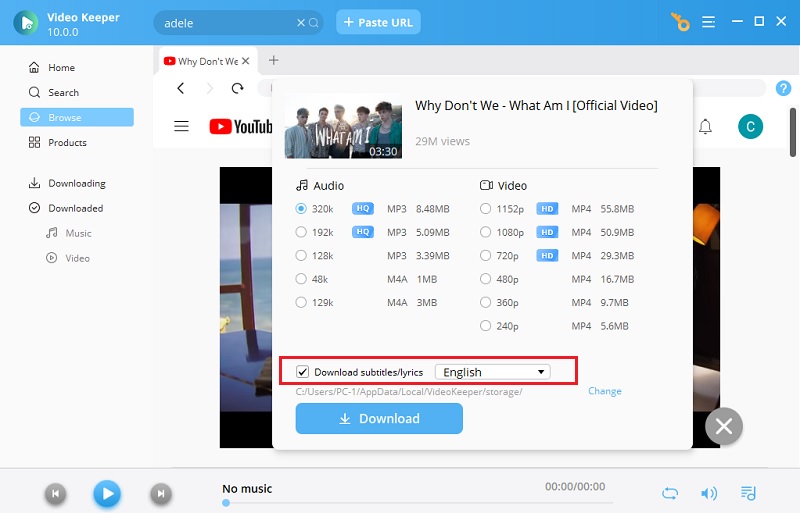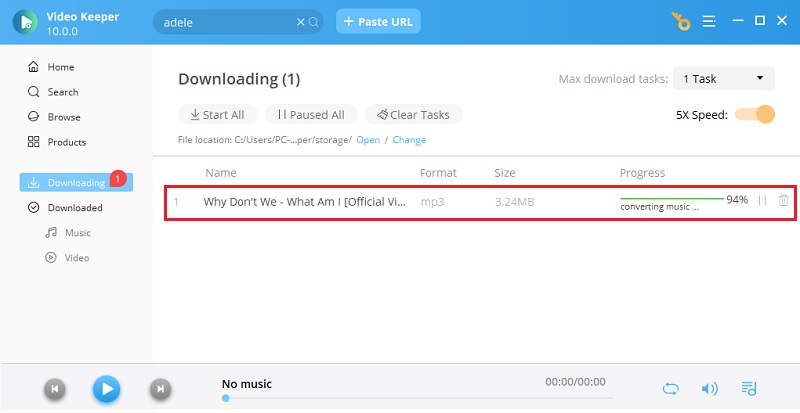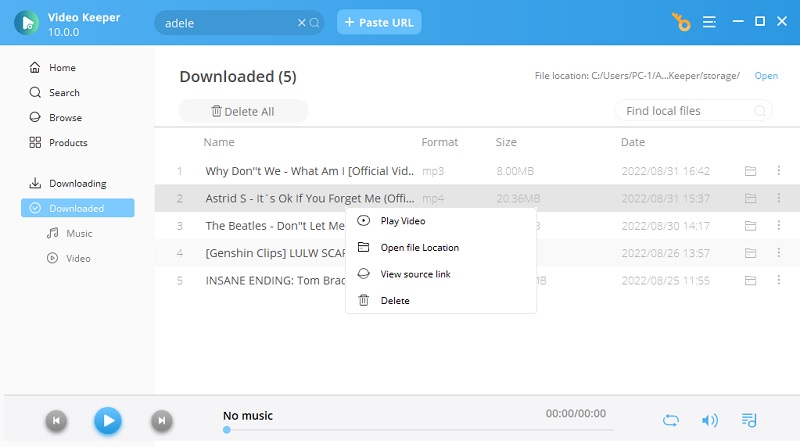Guia do Aqua Clip (Antigo Nome: Video Keeper)
O Aqua Clip é um baixador de vídeos profissional, que permite baixar vídeos de todos os sites de compartilhamento e hospedagem de vídeos populares, como YouTube, Dailymotion, Facebook, Instagram, Vimeo, Niconico, VEVO, Metacafe, Soundcloud e muito mais. Seguindo a interface intuitiva, você pode salvar qualquer vídeo on-line que desejar com facilidade. Vamos verificar as etapas detalhadas sobre como usar este programa para baixar vídeos de mais de 1.000 sites para você assistir e se divertir offline.Baixe e Instale o Aqua Clip
Você pode baixar o Aqua Clip do AceThinker Aqua Clip para obter a versão correta que você precisa. Alternativamente, pode baixar o instalador do arquivo usando os botões de download abaixo. Após o download do pacote de instalação, clique duas vezes nele e siga o assistente de instalação para instalar o programa em seu computador. Quando o processo for concluído, inicie-o e você verá a interface abaixo.
Teste grátis
Download grátis
Windows 11/10/8
Download seguro
Download grátis
Mac OS X 10.15 e acima
Download seguro
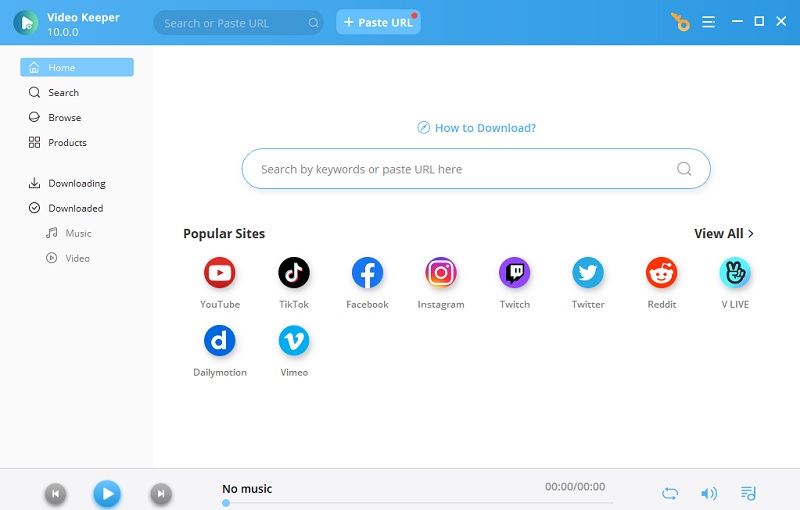
Como Registrar e Ativar o Programa
Você pode usar o Aqua Clip para baixar vídeos sem registrar uma conta. Porém, a versão de teste gratuita tem alguns limites: você pode baixar 3 arquivos por dia. É recomendado que você atualize para a versão pro para desbloquear funções mais poderosas. Você pode clicar em Atualizar para Pro para comprar o programa e ativá-lo.
Aproveite um de seus planos de preços para obter acesso a recursos premium, como baixar mais de 3 vídeos simultaneamente. Você receberá um código de acesso por e-mail. Verifique todas as nossas mensagens e copie o código de ativação. Volte para o Aqua Clip e clique nas “3 linhas” localizadas na parte superior direita. No menu que aparecerá, selecione Ativar Licença e cole o código-chave na caixa fornecida. Clique em Ativar e comece a desfrutar de seus serviços premium!
Como Baixar Videos On-line
Este baixador inteligente de vídeos permite que você baixe vídeos de 3 maneiras: por URL, pela pesquisa de vídeos para baixar ou ao usar o navegador incorporado para navegar e baixar vídeos clicando no botão de download, conforme desejar.
Método 1 Cole o URL para Baixar o Vídeo
Como a maioria dos outros baixadores de vídeo, você pode copiar e colar diretamente o URL para obter o vídeo.
1. Navegue para encontrar o vídeo exato que deseja baixar e copie seu URL. Depois disso, execute o Aqua Clip e cole o URL na área da caixa em branco. Clique em Enter ou no ícone de pesquisa e o programa começará a analisar o link do vídeo.
2. Depois de um tempo, o vídeo estará disponível para download. O Aqua Clip oferece um tocador integrado para você visualizar o vídeo antes de baixá-lo para garantir que é o vídeo certo que você precisa. Você pode clicar diretamente no ícone MP4 para iniciar o processo de download. Ou clique em Mais para selecionar o formato e a resolução de sua preferência e clique em Baixar para salvá-lo. Como você pode ver, também pode baixar vídeos como MP3, se necessário. Aqui, você pode clicar em Alterar Local para alterar o local em que irá salvar os arquivos baixados.
Haverá uma lista de download mostrando o processo de download. Você pode pausar e retomar o download para controlar todo o processo.
Método 2 Pesquise e Descubra Vídeos para Baixar
Outra maneira conveniente de baixar um vídeo é pesquisá-lo inserindo palavras-chave relacionadas na linha do nome, artista, etc., para permitir que o programa pesquise e encontre vídeos relacionados para você escolher e baixar.
1. Digite quaisquer palavras relacionadas ao vídeo e à música que deseja baixar. O programa começará a procurar o vídeo alvo e listará todos os resultados possíveis. Você pode, então, navegar para encontrar o vídeo desejado. Uma função de filtro é fornecida para filtrar a lista por duração e tempo de atualização, o que pode ajudar você a encontrar o vídeo-alvo mais rapidamente.
2. Visualize para garantir que é o arquivo correto, selecione a resolução necessária e salve-o instantaneamente.
Método 3Baixe Vídeos com o Navegador Integrado
O navegador integrado permitirá que você descubra os vídeos que gosta em mais de 1.000 sites incorporados e os salve com poucos cliques.
1. Vá para a guia Sites e escolha visitar o site que deseja navegar na lista de mais de 1.000 sites de vídeos e áudios.
2. Encontre e reproduza o vídeo que deseja baixar e você verá um botão Download no canto inferior direito. Basta clicar nele para carregar as opções de download disponíveis.
3. Selecione MP4 ou MP3 com resolução e taxa de bits adequadas e comece a salvar o arquivo instantaneamente.
Como Baixar a Lista de Reprodução do YouTube
O Aqua Clip é um excelente baixador de playlists do YouTube que permite baixar vídeos da lista de reprodução do YouTube para MP4 e MP3. Veja as etapas abaixo sobre como baixar uma lista de reprodução do YouTube. Você também pode baixar um canal completo do YouTube.
1. Execute o aplicativo e cole o link da lista de reprodução do YouTube (pegue https://www.youtube.com/playlist?list=PLwiTZDxPg_I1lR23VnvBOomNXVvWF1K3Z como exemplo) na caixa de pesquisa. Pressione Enter para continuar.
2. Selecione apenas os vídeos que deseja ou marque para escolher todos da lista para baixar os vídeos.
3. Escolha a resolução e o formato desejados. Clique em Baixar para iniciar o processo de download.
Como Baixar Vídeos em Lote
O Aqua Clip suporta downloads em lote; então, não é preciso clicar no botão de download muitas vezes. Você pode, primeiro, inserir palavras para pesquisar vídeos. Na lista de download de vídeos disponíveis, clique em Baixar em Lote e você poderá selecionar vários vídeos para download de uma só vez.
Após a seleção, você será solicitado a selecionar o formato de saída e a resolução. Por fim, clique em Baixar e todos os vídeos serão adicionados à fila de download.
Como Baixar Vídeos do YouTube com Legendas
Se o vídeo do YouTube tiver legendas incorporadas, o Aqua Clip ajudará a baixar vídeos do YouTube com elas, e você poderá adicionar legendas ao vídeo usando outras ferramentas, o que é bastante útil para pessoas que não estão familiarizadas com o idioma falado no vídeo.
1. Abra o YouTube no baixador e encontre o vídeo com legendas que deseja. Observe que se houver um ícone CC no vídeo, significa que o vídeo tem legendas incorporadas e você pode usar nosso programa para baixar as legendas.
2. Clique no ícone Baixar e o programa começará a analisá-lo e fornecerá todas as opções de download. Selecione a opção de vídeo necessária e marque antes a caixa Baixar Legendas.
3. Clique em Baixar e o vídeo e as legendas serão baixados. As legendas serão salvas no formato VVT.
Como Gerenciar os Vídeos Baixados
Todos os arquivos baixados podem ser encontrados na guia Baixados e são categorizados por Vídeo, Áudio e Legenda. A partir daí, você pode abrir diretamente o local do arquivo, reproduzir o vídeo/áudio, pesquisar arquivos, excluir itens indesejados e visualizar o link da fonte de acordo com suas necessidades.
Perguntas Frequentes Sobre o Aqua Clip
Para mais perguntas sobre preço, registro, função, uso, etc. sobre o Aqua Clip, você pode verificar sua página de Perguntas Frequentes em: https://www.acethinker.com.br/centro-de-suporte/video-keeper-pro-faq
Teste grátis
Download grátis
Windows 11/10/8
Download seguro
Download grátis
Mac OS X 10.15 e acima
Download seguro